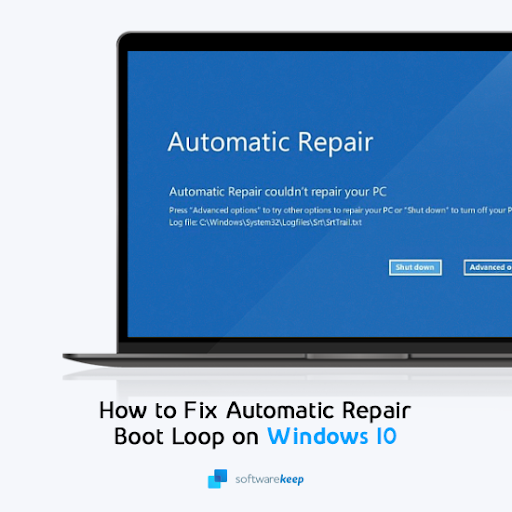Windows Defender kasutab oma funktsioonide täitmiseks antimalware Service Executable (või MsMpEng) protsessi. MsMpEng.exe on käivitatav fail, mis käitab MsMpEng.exe. Kuid mitmed Windowsi kasutajad on märkinud, et MsMpEng näitab mõnikord suurt protsessori kasutamist. Mõned kasutajad on isegi mures, et MsMpEng.exe võib olla viirus.

Windows 10 ei laadita pärast sisselogimist
Selles artiklis saate teada, mis on MsMpEng.exe, miks see kasutab kõrget protsessorit ja kuidas parandada MsMpEng'i kõrge protsessori kasutamist.
Soovitatav:> Suure keskprotsessori kasutamise parandamine antimalware-teenuse abil (MsMpEng)
Mis on Msmpeng.exe?
MsMpEng.exe on faili käivitatav fail, mis käitab Windowsi antivara teenuse käivitatava faili, et võimaldada Windows Defenderil teie arvutit pidevalt võimalike ohtude suhtes jälgida. Selle töötamise ajal tagab antimalware service executable ka selle, et Windows Defender pakub reaalajas kaitset viiruste, pahavara ja küberrünnakute eest.
MsMpEng.exe on Windows Defenderi oluline ja põhiprotsess. Selle ülesanne on skannida allalaaditud faile nuhkvara suhtes, nii et see leiab, et kõik kahtlased üksused need eemaldavad või karantiini panevad. Samuti ennetab see teie arvutis aktiivselt nuhkvara nakatumisi, otsides süsteemist teadaolevaid usse ja trooja programme.
Miks põhjustab Msmpeng.exe suurt protsessori kasutamist?
Siiski on palju kasutajate teateid, et mõnikord võib MsMpEng.exe olla ka protsessori ja mälu ebaproportsionaalselt kõrge kasutamise põhjus. Kaks peamist põhjust, miks MsMpEng.exe kulutab suurt protsessori kasutamist, on järgmised:
- Kaitse reaalajas: Windows Defenderi reaalajas funktsioon, mis skaneerib pidevalt faile, ühendusi jms reaalajas.
- Täisskannimine: Windows Defender kontrollib kõiki faile täielikult, kas see on ajastatud arvuti ärkamisel või võrku ühendamisel. See võib põhjustada teie süsteemi sagedase rippumise, mahajäämuse ja viivitatud juurdepääsu / reageerimise viivituse kõrge protsessori kasutamise tõttu.
Kõrge CPU-ga töötava antimalware-teenuse käivitatava (MsMpEng) muud võimalikud põhjused hõlmavad ka järgmist:
õigekirjakontroll ei tunnista valesti kirjutatud sõnu sõnas 2013
- Madal riistvararessurss
- Windowsi komponentide / tarkvara konfliktid
- Pahavara või viirusnakkus
- Valesti konfigureeritud või rikutud Windowsi süsteemifailid
- Aegunud Windows Defenderi definitsioonid
- Windows Defenderi kataloogi iseskannimise funktsioon
OnMsMpEng.exe viirus
MsMpEng.exe pole viirus, vaid õigustatud sisseehitatud Windowsi protsess, mis töötab taustal, et tagada Windows Defenderi nõuetekohane toimimine.
Kui märkate, et MsMpEng.exe kasutab suuri arvutiressursse, ei tohiks siiski välistada viiruse või pahavara nakatumise võimalust. Kuna tegemist on .exe käivitatava failiga, on see haavatav nii pahavara jäljendamise kui ka viirusrünnaku eest. Mõned pahavara loojad võivad tuvastamisest kõrvalehoidmiseks luua pahavara koode, mis jäljendavad nime MsMpEng.exe.
Kas peaksin MsMpEng.exe eemaldama?
Kui MsMpEng.exe põhjustab teie arvutis probleeme, näiteks suurt protsessori kasutamist, saate selle keelata või eemaldada.
Pange tähele, et kui keelate antimalware-teenuse käivitatava faili, jääb teie arvuti haavatavaks pahavara ja muude ohtude suhtes, mis võivad soovida rünnata teie faile ja andmeid, näiteks nuhkvara või troojalased.
Nii et enne antimalware-teenuse käivitatava keelamist veenduge, et teie arvutisse oleks installitud kolmanda osapoole viirusetõrjeprogramm, näiteks Panda Dome või Avast.
MsMpEng.exe eemaldamine Windows 10-s
Kasutage parandamiseks järgmisi lahendusi kõrge protsessori kasutamine teostatava antimalware-teenuse poolt:
1. parandus: skannige oma arvutit pahavara suhtes
On olnud juhtumeid, kus pahavara või viirusnakkus kaaperdas MsMpEng.exe protsessi. Sellisel juhul peate oma arvuti skannima kvaliteetse pahavaratõrjerakendusega, näiteks Malwarebytes ja Trend Micro, et tuvastada ja kustutada pahavara, mis võib teie arvutis viibida ja selliseid PC-vigu põhjustada.
teeb Macis võimsust bi tööd
Parandage # 2: keelake Windows Defender
Kui MsMpEng'i kõrge protsessorikasutus püsib, peate võib-olla Windows Defenderi keelama. Pange tähele, et Windowsi kaitsja keelamine võib teid ohustada paljude küberrünnakute suhtes, kui teil pole kolmanda osapoole viirusetõrjeprogrammi.
Windows Defenderi keelamiseks (registriredaktori kaudu):
- Vajutage Võidab võtme + R jooksu avamiseks Dialoogikast .
- Tüüp Regedit ja klõpsake nuppu Okei avamiseks Registriredaktor .
- Kontrollige vasakut navigeerimispaani ja topeltklõpsake kaustadel, et navigeerida järgmisele teele:
HKEY_LOCAL_MACHINE SOFTWARE Policies Microsoft Windows Defender. - Leidke nimega registrikirje DisableAntiSpyware > siis topeltklõpsake seda ja määrake selle väärtusandmeteks 1.
- Kui pole ühtegi registrikirjet nimega DisableAntiSpyware, minge tagasi registriredaktori peamine paan ja paremklõpsake seda> valige Uus > DWORD (32-bitine) väärtus .
- Nüüd nimetage uus registrikirje DisableAntiSpyware > topeltklõpsake seda ja määrake selle väärtusandmeteks 1.
Parandus nr 3: muutke Windows Defenderi ajastamise seadeid
Paljud Windowsi kasutajad, kes teatavad MsMpEng.exe suurest protsessorikasutusest, ütlevad, et see toimub süsteemi täieliku skannimise ajal. Nende probleemide lahendamiseks võite skannimise ajakava muuta siis, kui te arvutit ei kasuta.
- Avage Windowsi otsing ja tippige Ülesannete ajakava

- Liikuge ekraanil Tööülesannete ajastaja vasakule paanile ja topeltklõpsake Ülesannete ajakava raamatukogu
- Järgmisele teele navigeerimisel laiendage kaustu: Library / Microsoft / Windows / Windows Defender.

- Leidke kaustas Windows Defender Windows Defenderi ajastatud uuring n keskmises paanis ja topeltklõpsake sellel.
- Uuel aknal minge Tingimuste vahekaart ja tühjendage kõik suvandid, seejärel klõpsake nuppu Okei . See kustutab teie arvutis plaanitud skannimised.

- Nüüd, ajakava ümber seada Windows Defender skannib .

- Jällegi topeltklõpsake nuppu Windows Defenderi ajastatud skannimine.
- Mine Käivitajad ja seejärel klõpsake nuppu Uus .
- Järgmine , looge uus skannimiskava - kas iganädalased või igakuised skannimised sõltuvalt teie vajadustele ja võimaldavad teil tasakaalustada kaitse ja süsteemi tõhusust.
- Nüüd valige Skaneerimise päev ja klõpsake nuppu OKEI. Veenduge, et skannimine on lubatud.
- Korrake sama protsessi kolme ülejäänud teenuse puhul: Windows Defenderi puhastamine, Windows Defenderi vahemälu hooldus ja Windows Defenderi kontrollimine.
See protsess ajab teie arvuti Windows Defenderi ajakava ümber töötama vastavalt teie eelistustele. Taaskäivitage arvuti ja vaadake, kas Antimalware Service Executable kasutab endiselt kõrget protsessorit.
kus on Windows 8-s excel
PARANDUS # 4: lisage käivitatava antivara teenus Windows Defenderi välistamisloendisse
Arvuti skannimisel kontrollib Windows Defender kõiki faile - ka iseennast -, mis on süsteemide mahajäämuse levinud põhjus. Te välistate Windows Defenderi enda skannimisest, lisades selle lihtsalt välistamiste loendisse.
- Avatud Task Manager vajutades Ctrl + Tõst + Esc (või paremklõpsake tegumiribal ja valige Task Manager).
- Leidke üksuste loendist Antivara teenus täidetav > paremklõps sellel ja valige Ava faili asukoht .

- Kopeerige Antimalware Service Executable täielik tee peal aadressiriba .
- Nüüd avage Windowsi menüü Start ja tüüp akende kaitsja siis klõpsake käivitamiseks parimat tulemust Windows Defenderi turvakeskus .
- Järgmine klõpsake nuppu Viiruste ja ohtude kaitse > siis klõpsake valikul Viiruse ja ohu kaitse seaded Halda seadeid .
- Kerige nüüd alla Välistamised siis klõpsake A dd või eemaldage välistused .
- Klõpsake nuppu Lisage välistus , valige Kausta valik seejärel kleepige aadressiribalt kopeeritud Antimalware Service Executable (MsMpEng.exe) tee.
- Nüüd klõpsake nuppu Avatud .
See protsess välistab Antivara teenus täidetav skannitud kaust.
Pakkimine
Windows Defender on oluline tööriist, eriti seetõttu, et see on teie Windowsi operatsioonisüsteemiga tasuta kaasas. Kuid see võib teie süsteemi protsessorit tühjendada. kui järgite hoolikalt selles artiklis kirjeldatud samme, võtate üle oma arvutis käivitatava antivara teenuse juhtimise ja hoiate arvuti täie kiirusega.
Kas see artikkel oli teile informatiivne ja kasulik? Saatke see meeskonna juhend kindlasti kõigile, kellega töötate, et oma meeskonna tootlikkust veelgi parandada. Naaske meie veebisaidile, kui leiate pakkumisi Microsofti Office'i tarkvarast, samuti kasulikke juhendeid ja artikleid, mis on seotud Microsofti populaarseima tootlikkuspaketiga.
Kas soovite saada soodustusi, pakkumisi ja allahindlusi, et saada meie tooteid parima hinnaga? Ärge unustage tellida meie uudiskirja, sisestades oma e-posti aadressi allpool! Saate postkasti uusimad tehnoloogiauudised ja lugege esimesena meie näpunäiteid produktiivsemaks muutmiseks.
Võib ka meeldida
> Mis on Modern Setup Host ja kuidas sellega probleeme lahendada?
> Kuidas parandada ootamatut poe erandiviga Windows 10-s
> Parandatud: tuvastatud potentsiaalne Windowsi värskenduste andmebaasi viga